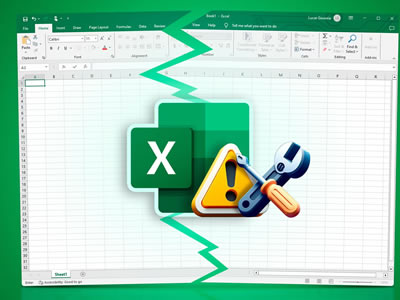Vea qué hacer cuando descubre que el teclado y el trackpad de su MacBook Pro no funcionan. ¡La solución es más fácil de lo que piensas!

¿El teclado de tu MacBook Pro no funciona? Podemos comprender plenamente la frustración.
Generalmente compras una MacBook porque quieres una computadora portátil de calidad que sea fácil de usar y que no sufra errores o fallas de hardware, por lo que es realmente desalentador descubrir que el teclado de tu MacBook puede estar defectuoso y tener que Cambiar teclado macbook.
Descubramos los pasos que debe seguir para reparar el teclado de su MacBook rápidamente.
Razones por las que el teclado del MacBook deja de funcionar

Muchos usuarios han experimentado problemas con los teclados de su MacBook Air y MacBook Pro al menos una vez. Esto se relaciona particularmente con los teclados mariposa más antiguos.
¿Alguna vez te has preguntado cómo las computadoras portátiles Apple son tan delgadas? Parte de eso solía ser el mecanismo del teclado de mariposa.
Mientras que el mecanismo de tijera de la mayoría de los teclados proporciona tensión a las teclas para que vuelvan a su lugar una vez que terminas de escribir, Apple diseñó un interruptor mínimo, tan delgado y elegante como una mariposa, de ahí el nombre.
Desafortunadamente, el teclado mariposa es muy frágil.
Si incluso una mota de polvo se mete debajo de una tecla y dentro del mecanismo, puede provocar problemas como que la tecla se repita, se pegue o no registre ningún golpe.
Sin embargo, incluso con el nuevo teclado, podría haber problemas. El más común y obvio es el polvo que acumula el teclado de tu MacBook con el tiempo.
También podría haber problemas más matizados, incluidas aplicaciones problemáticas y hardware defectuoso. Los siguientes consejos le ayudarán a solucionar los problemas del teclado, cualquiera que sea el origen del problema.
Cómo arreglar un teclado de MacBook o teclado de MacBook Pro
- 1 Limpia tu teclado
- 2 Eliminar aplicaciones instaladas recientemente
- 3 El teclado no funciona debido a MacOS antiguo
- 4 Comprobar la distribución del teclado
- 5 Desactivar las teclas lentas
- 6 Restablecer Mac
Si su teclado deja de funcionar repentinamente, definitivamente es una buena idea comunicarse con el proveedor de servicios autorizado de Apple para solucionarlo.
Sin embargo, algunos problemas del teclado son sorprendentemente fáciles de solucionar, así que ¿por qué no probarlo? Aquí está la guía de solución de problemas:
1 Limpia tu teclado
Como mencionamos, el polvo y otros desechos podrían afectar seriamente su teclado, generalmente causando problemas con ciertas teclas que se pegan y no registran golpes.
Siga las recomendaciones de Apple sobre el procedimiento seguro para limpiar el teclado de su Mac:
- Sostenga su MacBook en un ángulo de 75 grados con la horizontal
- Rocíe aire comprimido en las teclas de izquierda a derecha y de arriba a abajo
- Gire su MacBook hacia la izquierda y hacia la derecha, conservando el ángulo de 75 grados, y repita el proceso de pulverización en cada lado
También puedes adquirir un cepillo de limpieza especial para limpiar tu teclado más a fondo.
2 Eliminar aplicaciones instaladas recientemente
Suena extraño, pero algunas aplicaciones pueden afectar tu teclado. Verifique si hay una aplicación que interfiere con el teclado de su MacBook saliendo de todas las aplicaciones con Salir de todo . Simplemente haga clic en el botón Salir de todo en la barra de menú (asegúrese de seleccionar también las aplicaciones en segundo plano).

Si su teclado comienza a funcionar normalmente nuevamente, entonces debe revisar las aplicaciones instaladas recientemente, encontrar la que causa el problema y desinstalarla. Para ver las aplicaciones más nuevas, vaya a Finder > Aplicaciones > Ordenar por > Fecha de adición.
3 Actualizar MacOS
Es posible que se requiera una actualización de macOS para que el teclado de su MacBook funcione correctamente. Siga el proceso estándar de instalación de una actualización de macOS:
- Ir al menú de Apple
- Elija Acerca de esta Mac
- En la sección Descripción general, haga clic en Actualización de software
- Si hay una actualización pendiente, haga clic en Actualizar ahora.

4 Comprobar la distribución del teclado
Si las teclas no parecen producir el resultado esperado, es posible que haya un problema con la distribución del teclado. Así es como puedes comprobarlo:
- Vaya al menú Apple > Preferencias del Sistema
- Elija Teclado > Fuentes de entrada
- Seleccione la opción para Mostrar menú de entrada en la barra de menú
- Haga clic en el icono de la barra de menú Entrada y elija Mostrar visor de teclado
- Asegúrate de estar trabajando con la distribución de teclado correcta.

5 Desactivar las teclas lentas
Su teclado actúa muy lento con la configuración de Teclas lentas habilitada, lo que podría hacerle pensar que su teclado no está funcionando. Esto se debe a que debe mantener presionadas las teclas más tiempo de lo habitual si esta configuración está activada. Aquí se explica cómo desactivar las teclas lentas:
- Vaya al menú Apple > Preferencias del Sistema
- Elija Accesibilidad > Teclado
- En la sección Hardware, desactive las teclas lentas

6 Restablecer Mac
Hacer que su RAM de parámetros vuelva a cero es una forma útil de eliminar fallas proféticas de su sistema:
- Apaga tu MacBoo
- Reinicie, pero mientras la computadora se inicia, mantenga presionado ⌘ + Opción + P + R hasta que aparezca la pantalla gris
- Suelta las teclas después de escuchar el sonido de reinicio
FAQs
Preguntas FrecuentesDónde reparar el teclado de mi MacBook
Aquí te decimos Donde cambiar el teclado de mi macbook, en repararordenadores.com la reparación de computadoras es rápida y confiable.
Su solución integral de reparación para computadoras y portátiles de todo tipo:
- Diagnóstico gratuito y sin compromiso en todos los ordenadores
- Piezas de calidad y formación en ordenadores y portátiles
- Todas las reparaciones respaldadas por una garantía
Cambia tu teclado dañado por uno nuevo
Solicita un presupuesto gratis y sin compromiso, con el serviciosde Técnicos Profesionales. Reparar Mac
Otro ataque DDoS sin precedentes detectado: Cloudflare
Un ataque de denegación de servicio distribuido ( DDoS ) de múltiples vectores alcanzó un máximo de poco menos de 2 Tbps, lo que lo convierte en uno de los más grandes jamás registrados